In acest articol voi scrie ca un cuplu de click-uri pentru a face un semne de carte vizual confortabil Google Chrome. La momentul scrierii, implementarea standard destul de mizerabil. În alte browsere, cum ar fi Opera făcut destul de bine. O dată, era o noutate, dar acum, se pare că toate software-ul modern, utilizează marcajele pentru comoditatea utilizatorilor. Judecător pentru tine, chiar și atunci când porniți Windows 8 le deschide. Iar atunci când utilizați ecranul tactil, fără a le nu mă mir. Așa că vom ține pasul cu progresul și să livreze un modern, marcaje normale.
marcaje vizuale Chrome dlyaGoogle. Deschideți inconfortabil pentru a începe, Marcaje de crom standard. Pentru a face acest lucru, în partea de sus a ecranului în browser-ul, la dreapta ultima filă faceți clic pe pictograma „filă nouă“
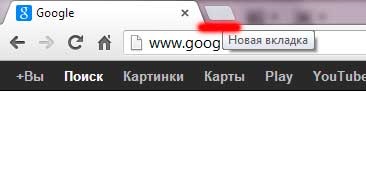
În noua filă se va deschide marcaje vizuale standard sau aplicație. Pentru a merge la un semn de carte, faceți clic pe sub „site-uri“ cuvinte vor fi afișate în aceste resurse pe care le-ați vizitat recent sau frecvent. Puteți aduce doar primele file de colț dreapta pentru a-l elimina sau pentru a trage în jos pentru pictograma coșului. Cu toate acestea, după îndepărtarea au un nou site, care s-ar putea să nu nevoie de un semn de carte.
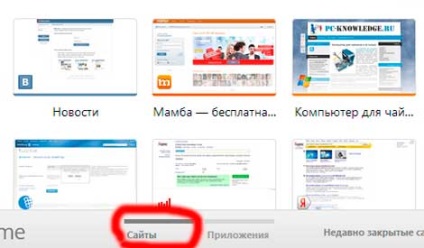
Soluția la această situație este un extensii de conectare specială. Dacă sunteți nou pentru ei, nu vă faceți griji, totul este foarte simplu. În partea din dreapta sus a ecranului, sub cruce faceți clic pe pictograma Settings, în lista deschisă, du-te la „Tools“. și apoi „extinde“
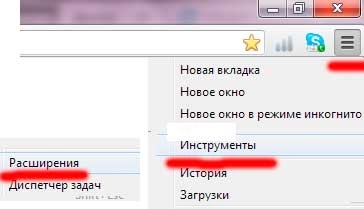
Aici ar putea fi deja prezente sunt instalate în mod automat de către alte programe de expansiune. Puteți șterge, de asemenea, cele nedorite. Acum, faceți clic sub lista cuvintelor „Obțineți mai multe extensii“
Aceasta deschide o pagină cu orice prostii. În partea stângă sus în linia „Căutare în extensii“ a scrie „marcaje vizuale“, fără ghilimele. Și apăsați «Enter»
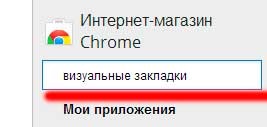
Evidențiați lista de extensii. In partea de sus va fi „marcaje vizuale de la Yandex“ acestea sunt cele mai normale a listei. Le vom stabili. Dacă nu vă place acest lucru, mai jos voi scrie mai avansate. Faceți clic pe „Install“
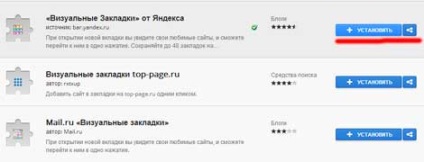
Evidențiați fereastra, faceți clic pe „adăugați“ și după ce ați terminat jumătate de minut.
Faceți clic pe noua filă și admira marcajele noastre. Există deja disponibilă opțiunea de a adăuga site-uri la fiecare marcaje specifice. Pentru a schimba site-ul doar să faceți clic pe filele din partea de sus a roții, „modificați“
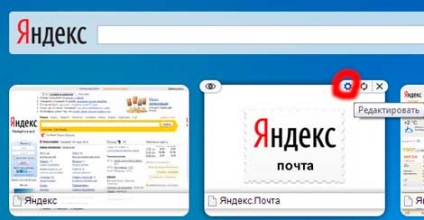
Puteți face pagina de start marcaje. Pentru a face acest lucru, faceți clic pe pictograma de setări ale browserului de pe partea din dreapta sus, du-te la „Machine Setup“ și „grupul inițial“, în a doua cutie a pus comutatorul pe „pagina Filă nouă.“
Dacă nu vă place bookmarking și Yandex, există un super îngrămădit, și ele sunt numite «de apelare rapidă 2" , în căutare extensii de câmp a scrie această frază. Setați cele din paranteze (ru)
Odată instalat, deschide o nouă filă și a vedea un ghid privind stabilirea de expansiune. Faceți clic pe "Continue". și citește ce le spunem aici.
Deci ... nu părea să înțeleagă nimic este acum. Da, ei au nevoie pentru a personaliza, opțiuni, există mare. Doar zgâria apăsați pe butonul din dreapta al mouse-ului și selectați „Settings“
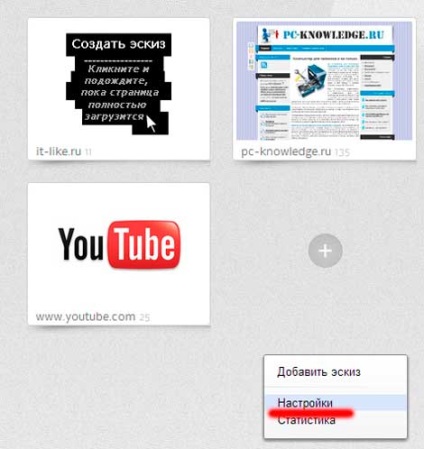
Așa că filele dispărut negru fereastră, faceți clic pe ea o dată.